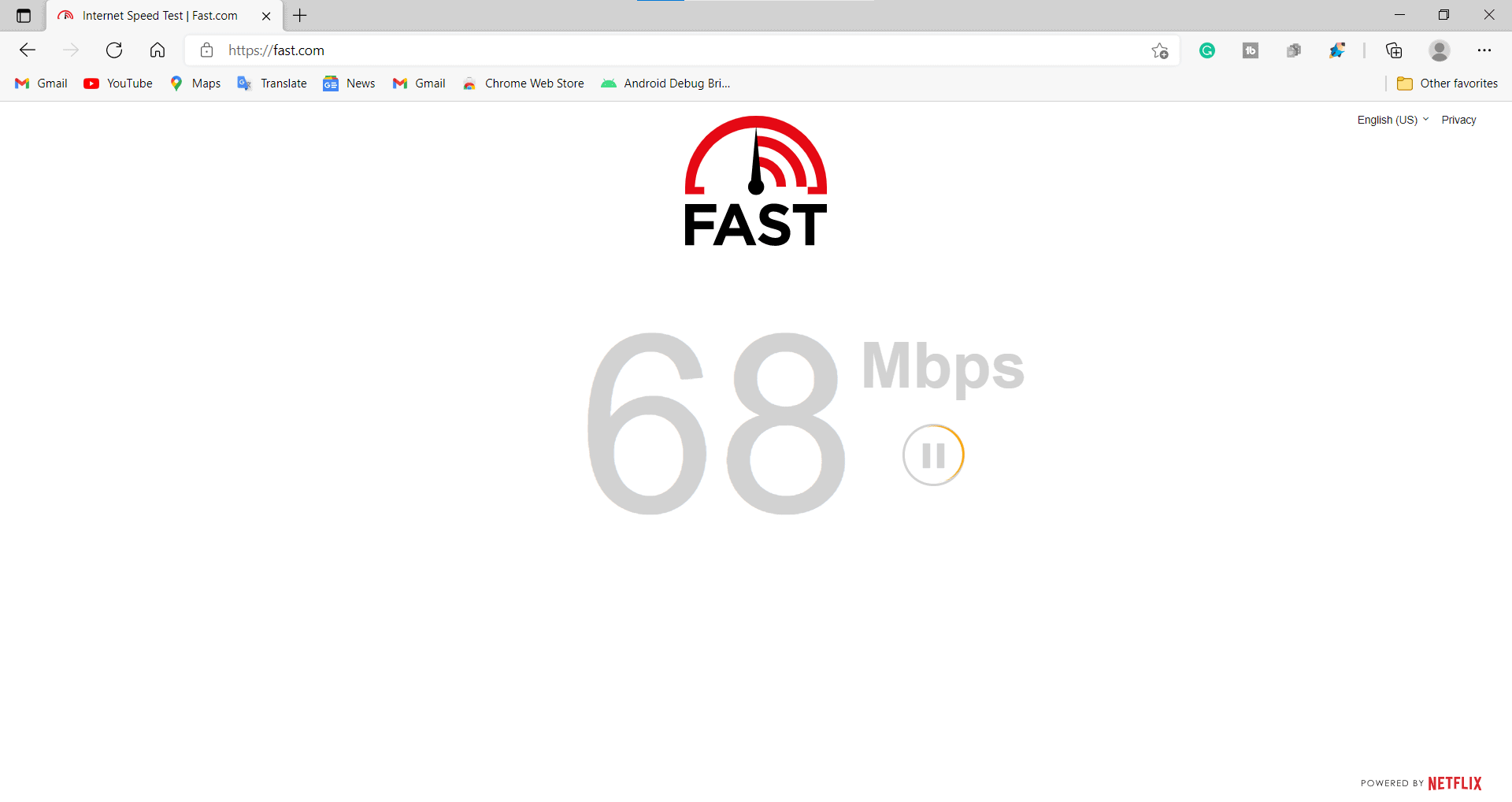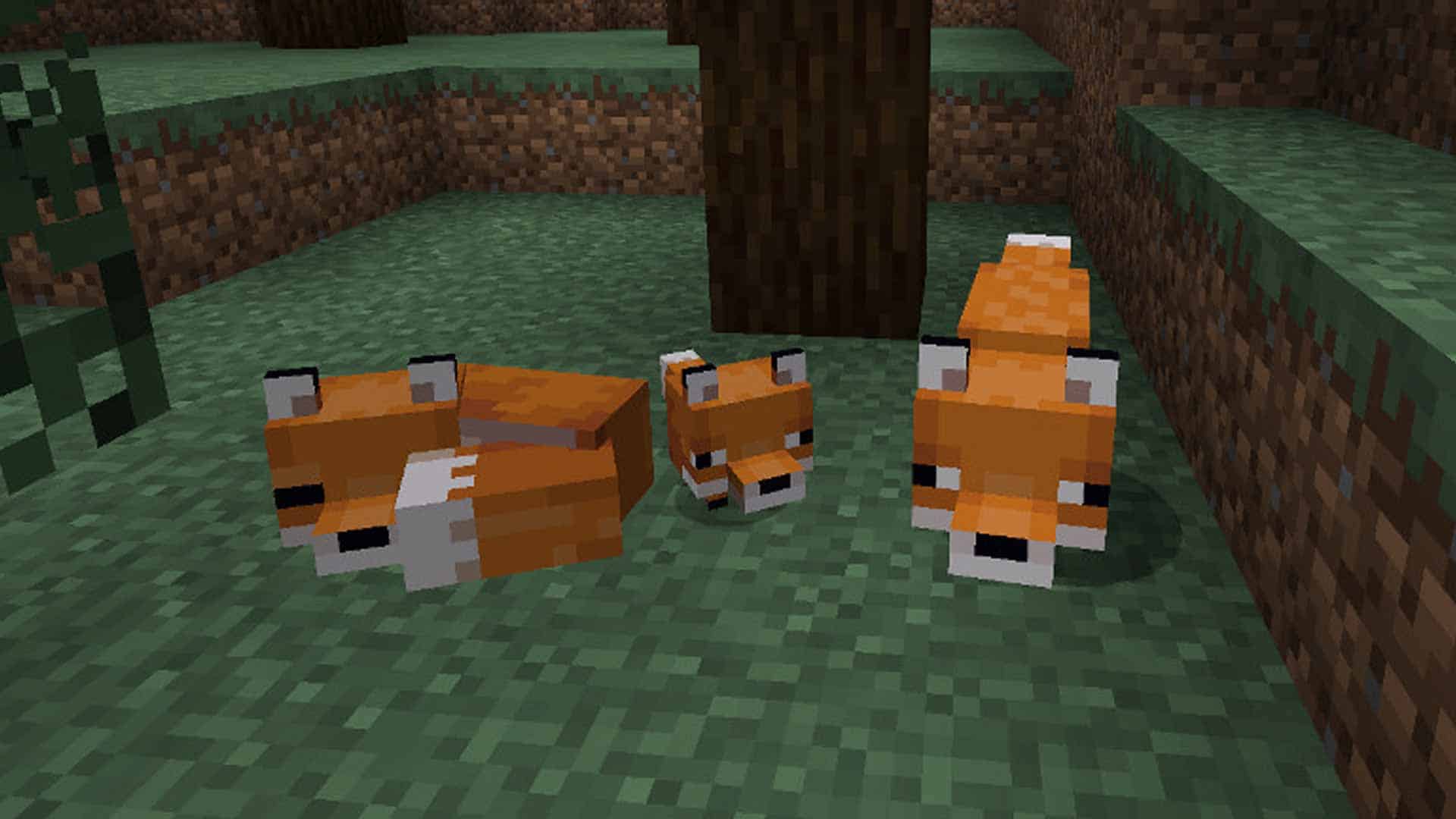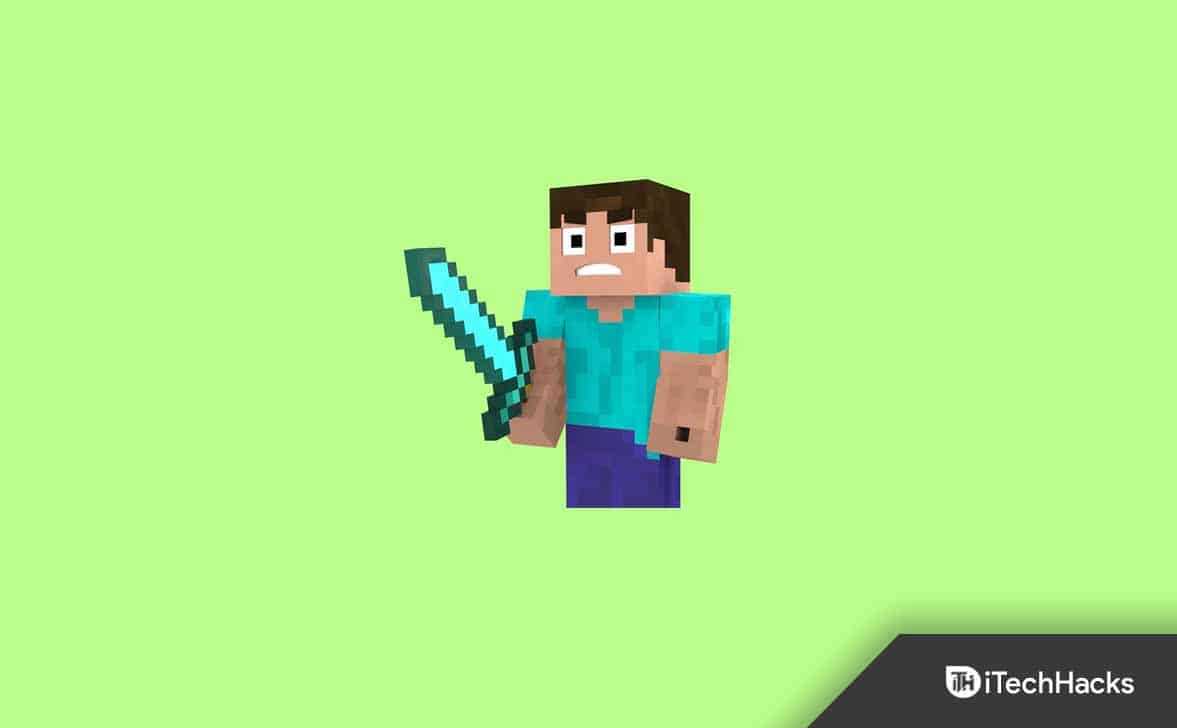O Minecraft é um jogo popular, mas também pode encontrar erros como outros jogos online. A base de fãs do jogo é grande e os jogadores estão simplesmente loucos por este jogo. No entanto, alguns jogadores estão presos com a correção de problemas para o jogo. Os jogadores estão enfrentando um novo erro: “Minecraft Ops, sua conta da Microsoft foi desconectada.”
Esse problema ocorre quando os jogadores iniciam o jogo e tentam jogá-lo. Devido a esse problema, os jogadores não conseguem jogar, o que é frustrante. Os jogadores estão procurando um guia para corrigir o problema. Estamos aqui com este guia para ajudá-los a sair dessa situação. Neste guia, listaremos todas as maneiras pelas quais você poderá resolver o problema em seu dispositivo.
Por que o Minecraft diz que minha conta está desconectada?
Os jogadores não conseguem reconhecer por que esse problema está ocorrendo no Minecraft. Quando eles abrem o jogo, eles recebem uma mensagem de “Minecraft Ops, sua conta da Microsoft foi desconectada.” Listamos os possíveis motivos pelos quais você pode estar enfrentando o problema. Certifique-se de verificá-los abaixo.
- Você não está conectado a uma conexão de internet estável.
- A senha da conta da Microsoft pode ser alterada, devido à qual a conta é desconectada.
- Existem alguns problemas com o arquivo do jogo.
- Aplicativos de terceiros estão interrompendo o arquivo do jogo, fazendo com que ele não funcione corretamente.
- Há alguns problemas de configuração de rede com o seu dispositivo.
- Você não está usando a versão mais recente do jogo Minecraft em seu dispositivo.
- Você está usando um sistema operacional desatualizado, devido ao qual o jogo não está funcionando corretamente.
Consertar Minecraft Oops, sua conta da Microsoft foi desconectada no PC e no console
Listamos por que você pode enfrentar o problema em seu PC ou console. Agora, listaremos as maneiras pelas quais você poderá resolver o problema no seu PC e no console de jogos. Certifique-se de verificar e implementar os métodos listados.
Verifique a conexão com a Internet
Você deve primeiro tentar resolver o problema verificando a conexão com a Internet. É uma das coisas importantes que o jogo precisa para funcionar corretamente. O problema provavelmente será encontrado se o seu dispositivo não estiver conectado a uma conexão de internet estável. Sugerimos que você verifique se a conexão com a Internet à qual você está conectado está funcionando corretamente.
Você pode fazer isso facilmente com a ajuda do Internet Speed Tester. Para fazer isso, você pode verificar os melhores sites de teste de velocidade da Internet online. Depois que o resultado for carregado, abra o melhor resultado relevante e verifique se a velocidade da Internet com a qual você está conectado está funcionando bem ou não.
Se a conexão com a Internet estiver instável, você deve trabalhar para corrigir esse problema. Você pode fazer isso facilmente reiniciando o roteador ou entrando em contato com o provedor de serviços de Internet. Depois de fazer isso, verifique novamente se o problema foi resolvido ou não.
Desativar o Firewall do Windows
No PC, o problema também pode ser devido ao Firewall do Windows. Esperamos que você saiba como funciona o Firewall do Windows. Caso contrário, o Firewall do Windows verifica as respostas externas recebidas de aplicativos de terceiros.
Se algum aplicativo receber respostas suspeitas, o Firewall do Windows o bloqueará. Isso pode acontecer até mesmo devido a problemas. Às vezes, o Firewall do Windows também bloqueia o aplicativo por engano. Da mesma forma, há chances de que o Firewall do Windows tenha bloqueado o Minecraft e você esteja enfrentando o problema.
Nesse caso, você pode desativar o Firewall do Windows para resolver o problema. O processo é direto para desabilitar o Firewall do Windows. Você tem que visitar o Painel de Controle. Depois disso, vá para Sistema e Segurança. Lá você encontrará a opção de desabilitar o Firewall. Faça isso e verifique se o problema foi resolvido ou não.
Desativar antivírus
Como o Firewall do Windows, o antivírus também pode causar problemas ao ocorrer o problema. Mesmo que você tenha desativado o Firewall e o jogo apresente a mesma mensagem de erro do Minecraft Ops, sua conta da Microsoft foi desconectada, há chances de que o antivírus esteja bloqueando as respostas do jogo. Se isso acontecer com seu dispositivo, você deve desativar o antivírus acessando sua configuração principal. Depois de fazer isso, verifique se o problema foi resolvido.
Redefinir seu dispositivo
Se você estiver usando o console para jogar e esse problema estiver ocorrendo nele, sugerimos que você reinicie seu dispositivo. Muitos usuários resolveram o problema redefinindo seus dispositivos. Você também pode fazer isso facilmente em seu console de jogos para resolver o problema.
Reconecte a conta
Quando você tiver o erro no seu dispositivo, tente reconectar a conta. Se você não faz login no jogo há muito tempo, há chances de que seja uma notificação simples que pode ser corrigida facilmente reconectando a conta. Ao fazer isso, faça login com as credenciais de usuário corretas.
Às vezes, os usuários alteram suas credenciais e fazem logout de todos os dispositivos pelos quais encontram o problema. Se você também alterou a senha, tente fazer login novamente para verificar se o problema foi resolvido ou não.
Endereço MAC alternativo
Essa é outra maneira de resolver o problema no console e também no PC. Na maioria dos casos, há chances de o console estar enfrentando alguns problemas com as configurações de rede, devido aos quais não pode solicitar corretamente do servidor do jogo. Você pode tentar alternar endereços Mac para corrigir Minecraft Ops, sua conta da Microsoft foi desconectada.
Esse método funcionou muito para os usuários e também pode ajudar a resolver o problema do console ou do PC. Experimente o passo para verificar se funciona. Você pode fazer isso facilmente visitando as Configurações de rede no console. Depois de atingir as configurações, verifique o endereço MAC alternativo. Faça isso e, depois disso, o console será reiniciado. Agora, aguarde o procedimento ser concluído. É isso.
Reiniciar o jogo
Outra maneira de resolver o problema é redefinindo-o. Se houver algum problema com os arquivos de inicialização do jogo, o problema ocorrerá repetidamente no seu dispositivo. Nesse caso, você pode redefinir o jogo para resolver o problema.
O processo para redefinir o jogo é muito simples. Você tem que ir para Configurações. Depois disso, vá para os aplicativos instalados. Quando você está na tela, precisa encontrar o jogo. No lado direito do jogo, você verá três pontos. Clique nos pontos, e você verá a opção para Modificar. Clique na opção e role para baixo; você encontrará o jogo de reinicialização. Conclua as etapas seguindo as instruções e verificando se o problema foi resolvido.
Atualize o jogo
Se você não atualiza o jogo há muito tempo, o problema Minecraft Oops Your Microsoft Account Was Disconnected ocorrerá no dispositivo. Como você sabe, os desenvolvedores estão constantemente corrigindo os bugs comuns que os usuários relatam. Se os jogadores enfrentarem tais problemas, eles podem ter relatado o mesmo aos desenvolvedores. Devido a isso, os desenvolvedores podem estar trabalhando para corrigir o problema.
Eles lançarão a atualização assim que corrigirem o problema. Nesse caso, sugerimos que você continue verificando as atualizações do jogo para garantir que o jogo que você está tentando executar não esteja desatualizado. Se estiver desatualizado, você enfrentará problemas. Abra a loja do jogo e verifique as atualizações do jogo. Se houver atualizações disponíveis, baixe-as.
Verifique se há atualização do Windows
O jogo também pode enfrentar problemas se você usar o Windows desatualizado em seu dispositivo. Sim, acontece na maioria das vezes. Jogos online como o Minecraft exigem a versão mais recente do Windows para serem executados corretamente. Se você recebeu a atualização, mas não a atualizou, há chances de que os problemas ocorram com você no seu dispositivo.
Sugerimos que você verifique a atualização do Windows e baixe as atualizações mais recentes disponíveis para o seu dispositivo. Você tem que ir para Configurações e depois no Windows Update. Se você vir alguma atualização disponível lá, baixe-a e instale-a. Depois de fazer esse processo, é provável que o problema seja resolvido.
Empacotando
Minecraft é um jogo muito famoso e emocionante. Os jogadores adoram jogar há muito tempo. Há muitas coisas que os jogadores podem fazer no jogo. Porém, muitos usuários relataram que o jogo não está funcionando corretamente em seus dispositivos e mostra a mensagem de erro Minecraft Ops, sua conta da Microsoft foi desconectada.
Devido a esse erro, eles não conseguem jogar. Para ajudar os usuários, listamos os métodos para resolver o problema. Também listamos a causa do problema, e é por isso que você está enfrentando o problema. Portanto, experimente as etapas corretamente e corrija o problema.
perguntas frequentes
1. Como você reconecta sua conta da Microsoft ao Minecraft?
Muitos usuários relataram não saber como reconectar sua conta da Microsoft ao Minecraft. Para reconectar sua conta da Microsoft ao Minecraft, siga as etapas abaixo.
- Primeiro, abra o aplicativo Xbox.
- Agora, vá para o Perfil.
- A partir daí, saia da sua conta.
- Depois de fazer isso, faça login novamente na conta.
- Você reconectou com sucesso sua conta da Microsoft ao Minecraft.
2. Por que não consigo fazer login novamente na minha conta do Minecraft?
Aqueles que estão enfrentando problemas para fazer login na conta do Minecraft devem verificar se as credenciais de login inseridas estão corretas. Se as credenciais estiverem incorretas, os problemas começarão a ocorrer no dispositivo e você não poderá fazer login novamente. Portanto, verifique as credenciais de login e tente fazer login novamente.
3. O que significa quando o Minecraft diz oops, parece que esta conta já está conectada?
Quando você receber a mensagem de erro de que a conta já está conectada, isso significa que a fala que você está tentando conectar já está conectada no outro dispositivo. Nesse caso, você deve abrir sua conta da Microsoft e verificar os dispositivos conectados à conta. Se você vir algum dispositivo desconhecido conectado aos serviços do Minecraft, desconecte-o.
GUIAS RELACIONADOS:
Fonte:Itechhacks